Як встановити термінальний сервер у Windows Server 2008 R2

- 3234
- 384
- Alfred Leuschke
Серверні технології дозволяють транслювати обчислювальну потужність клієнту. Сервер, що склався так, може "здавати" ресурси продуктивності. Це надзвичайно корисно в присутності добре обладнаної "машини" на Windows Server 2008 R2 та декількох слабких, застарілих терміналів.

Як встановити та налаштувати сервер терміналу в Windows Server 2008 R2.
Типовий приклад використання - робота з 1c з іншого континенту за допомогою клієнта RDP. Обчислювальні можливості комп'ютера, на якому працюють програми, абсолютно не важливі - зрештою, все навантаження потрапляє на сервер.
Що вам потрібно почати
- Потужний ПК з встановленим на ньому Windows Server 2008 R2. Складніше налаштувати такі вікна для роботи, ніж решта. Ми не будемо розглядати її конфігурацію як частину цього матеріалу.ПОРАДА. Для хорошої роботи сервера терміналу доцільно мати від 32 ГБ оперативної пам’яті. Добре, якщо ваша конфігурація також має 2 процесори з чотирма ядрами кожна.
- Клієнтська ліцензія на термінальний сервер, яка наразі застосовується. Зараз використовується угода про підприємство.
- Це короткий посібник.
Встановлення транспортного засобу
Усі інструкції є актуальними для готових до роботи та повністю налаштованого Windows Server 2008 R2. Щоб продовжити, переконайтеся:
- Налаштовані мережеві адаптери.
- Система правильно встановлена в системі.
- Автоматичне оновлення неактивне.
- Назва хоста встановлена.
- Налаштований RDP.
- Папка TEMP встановлюється як сховище тимчасових файлів.
- Назва облікового запису не визначається за замовчуванням (небажано використовувати імена адміністратора, користувача, root або інших подібних).
RF віддалений сервіс та його конфігурація
- У меню "Почати" знайдіть адміністративні інструменти - менеджер серверів та перейдіть до нього.
- На панелі навігації зліва виберіть ролі, а потім у центральному вікні додайте ролі.
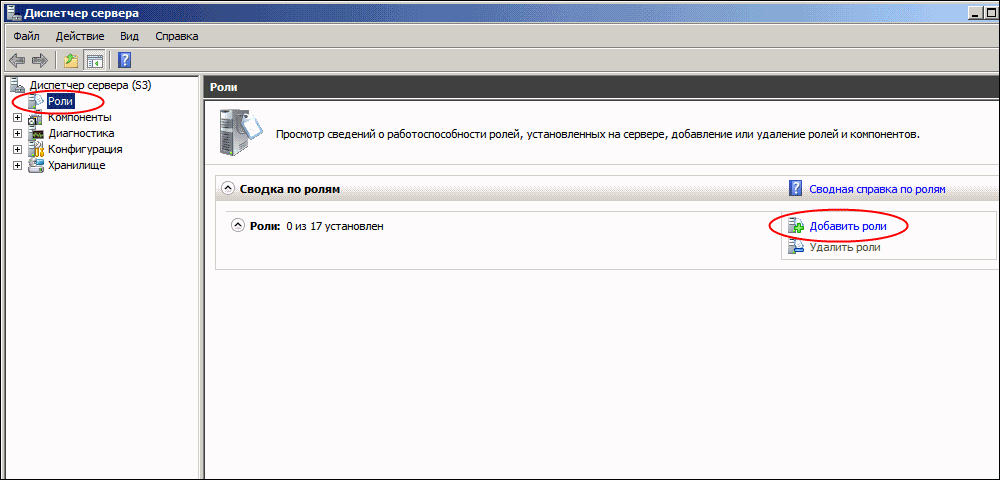
- Виберіть єдину роль - віддалені робочі послуги та натисніть Далі. У наступному вікні - Визначте прапори хоста сеансу RD та послуги з ліцензування RD ("Вузол сесій ..." та "Ліцензування ...").
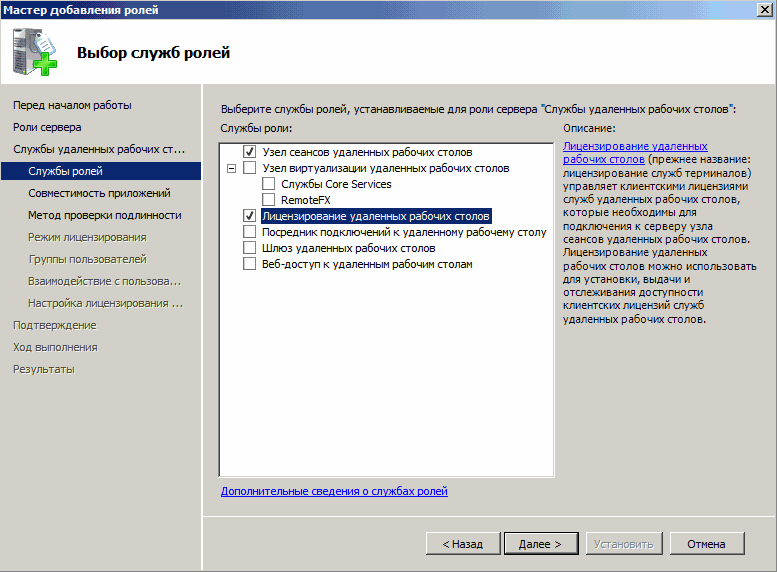
- Виберіть метод підтвердження автентичності "не вимагайте ...". Це дозволить вам співпрацювати з клієнтами термінального сервера зі старими версіями RDP.
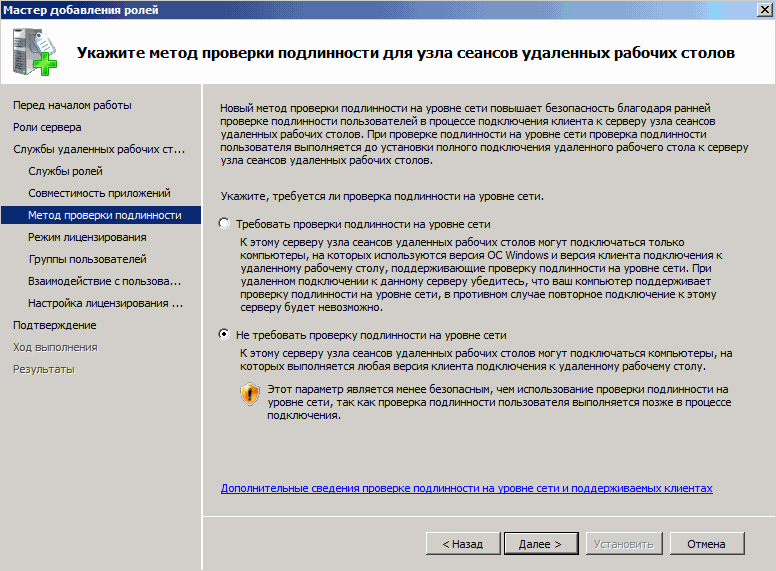
- У вкажіть режим ліцензування, виберіть один із трьох варіантів:
- На пристрій (на пристрої). Кращий метод. Ліцензування термінального сервера для кожного окремого пристрою.
- На користувача (на користувачеві). Термінальний сервер на Windows Server 2008 R2 має ліцензію для окремих користувачів.
- Налаштування пізніше. Визначає вибір методу ліцензування.
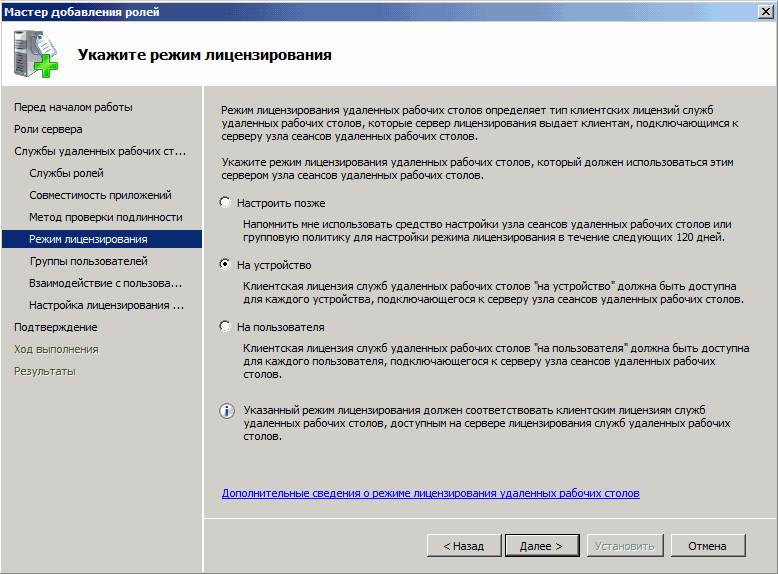
- У наступному вікні виберіть групу користувачів, які матимуть доступ до термінального сервера. Всі - для всіх, хто має ліцензію. Натисніть Додати - Додатково і додайте EvryOne внизу. Підтвердьте вибір.
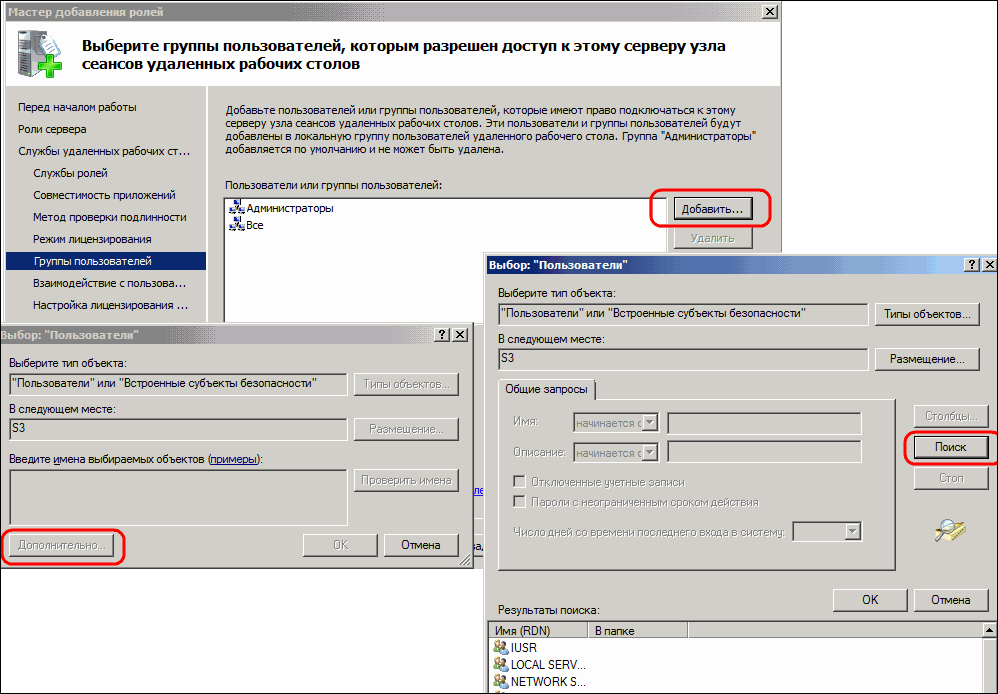
- У майстрі додавання ролей ("Mastera додавання ролей") ви можете ввімкнути додаткові налаштування сервера, коли це необхідно. Ретельно вивчіть майстер, якщо користувачі віддаленого сервера повинні надавати відео або музичний вміст.
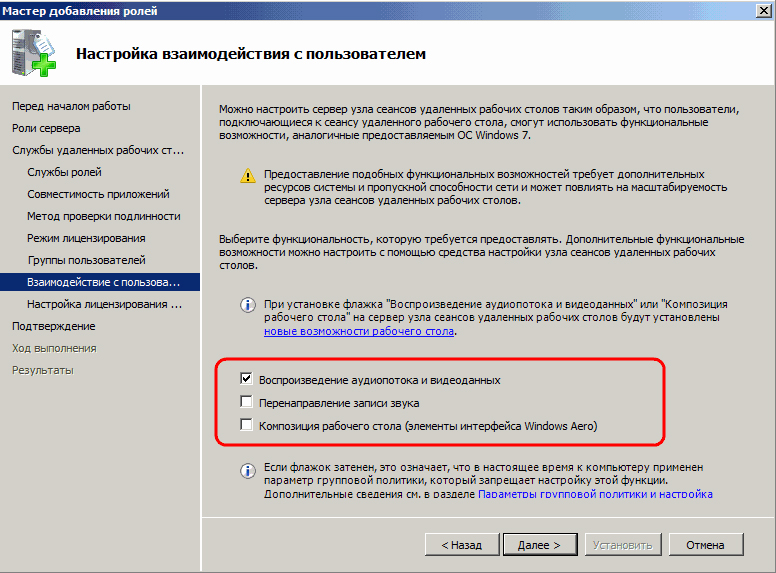
- У налаштуванні області виявлення встановіть параметри області виявлення (для встановлення дозволів). Встановіть "Налаштувати область відкриття ..." та ...:
- Якщо ПК з Windows Server 2008 R2 включений у домен - цей домен або ліс.
- Якщо ні - ця робоча група.
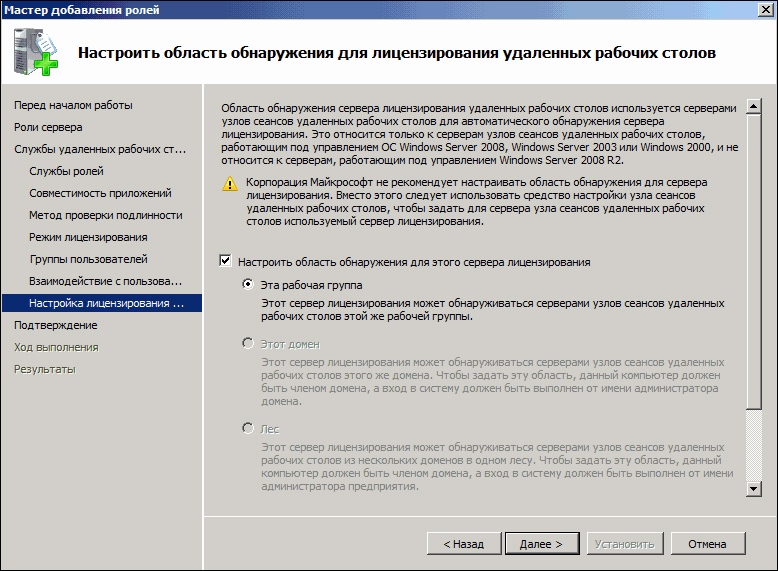
- Підтвердьте елементи, вибрані для встановлення. Перевірте вибір ретельно, переконайтеся, що налаштування зберігаються та перезавантажте комп'ютер.
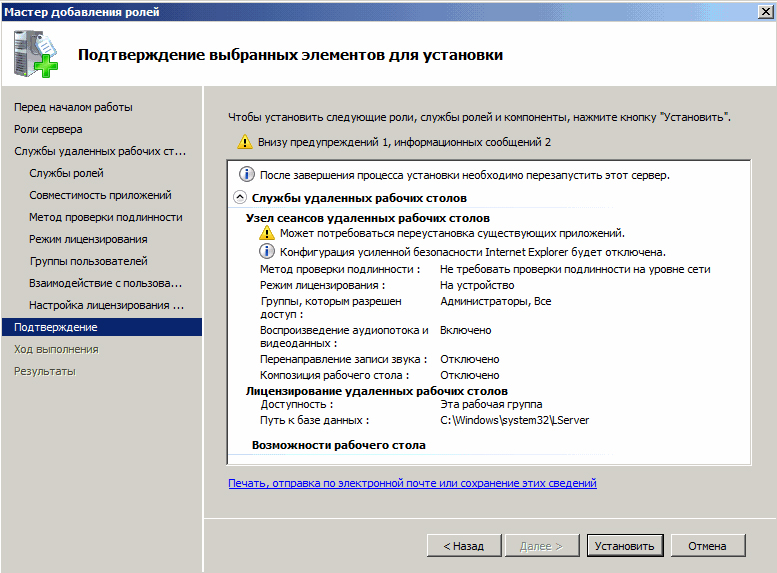
Ліцензування (активація)
Після перезавантаження Windows Server 2008 R2 ви побачите повідомлення - "Ліцензійний сервер не налаштований ...".
- Перейдіть до запуску - Адміністраційні інструменти - Служби віддалених настільних ПК - конфігурація хоста RDS.
- У головному вікні ви повинні побачити, що напис не вказаний протилежні сервери ліцензій RD. Зробіть подвійний клацання на напис.
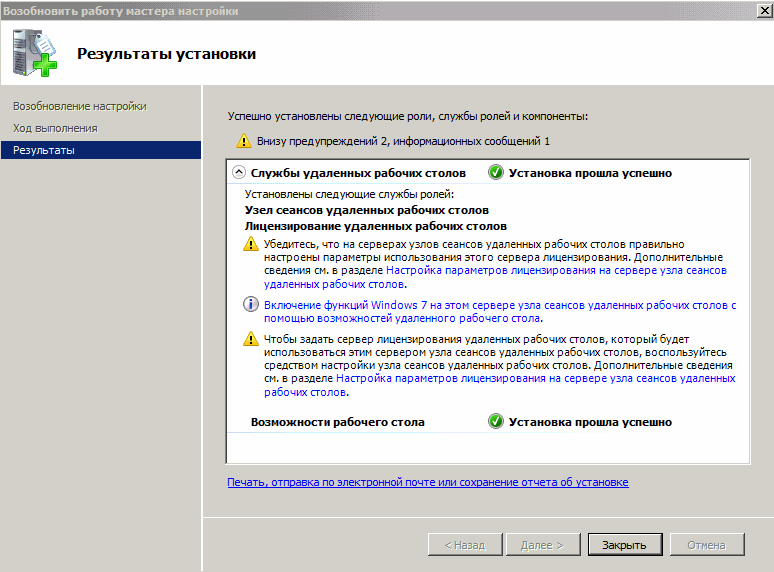
- Виберіть на пристрій - Додати. У нове вікно введіть назву свого сервера, а потім додайте та натисніть кнопку ОК. Зараз у Windows Server 2008 R2 вказано джерело ліцензування, але активація ще не закінчена.
- Початок - "Адміністративне ..." - RD Services ("Послуги віддаленого робочого столу") - віддалений робочий стіл LM.
- У контекстному меню властивостей вашого термінального сервера виберіть Activate Server.
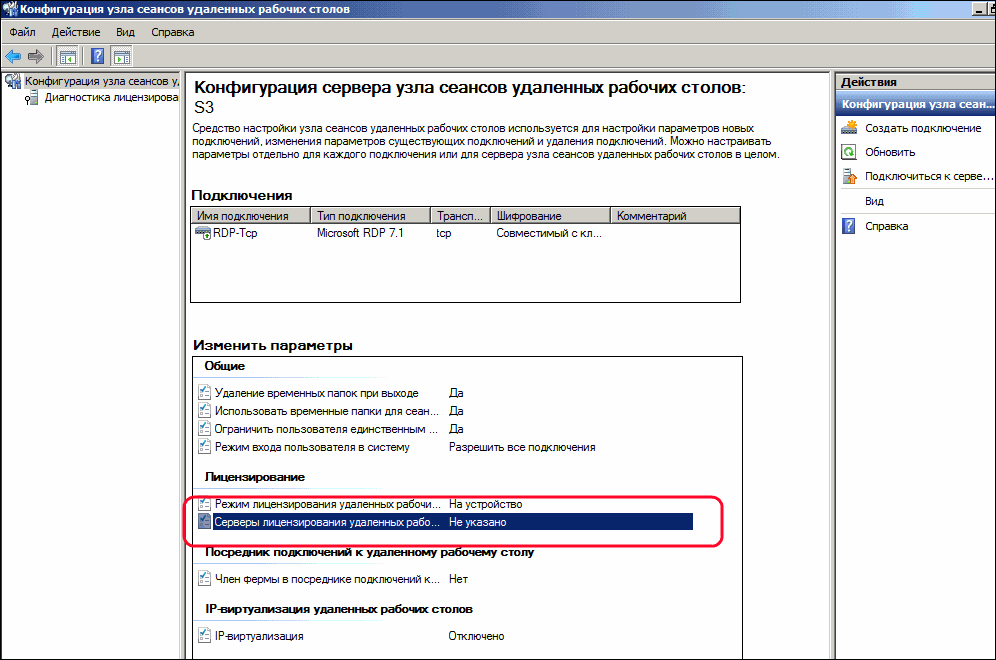
- "Майстер активації" почнеться ... "(як майстер). У першому вікні залиште автоматичне з'єднання.
- У наступних формах введіть свої дані у всіх безкоштовних полях. У майстрі активації сервера поля можна залишити порожніми.
- Ви побачите кінцеве вікно. Навпаки, почніть встановити LW тепер повинен витримати прапор.
- Вибір ліцензійної програми - Договір підприємства. Якщо у вас інший тип ліцензії, знайдіть його у списку.
- На наступному кроці "Майстри" введіть одну з номерів праворуч у вільному полі.
- У версії продукту та типу ліцензії виберіть версію ОС (у нашому випадку, Windows Server 2008 R2) та тип активації (ліцензія) - на пристрій Cal або інше. Кількість ("кількість") - бажано "9999".
Щоб перевірити правильність активації, перейдіть до хоста сеансу RD (у папці "Пуск", з якою ми працювали раніше) та вивчіть усі включені налаштування.
Доповнення
Сервер терміналів працює. Щоб підключити принтер з локальної мережі до сеансу, вам потрібно встановити його драйвери на сервері та терміналі користувача. Після цього встановіть прапор "Принтери" у вікно "Місцеві пристрої та ресурси".
ПОРАДА. Якщо кінцеві комп’ютери коштують Windows XP SP3 (принаймні), то в "Майстер ролі" (додайте майстер ролі) - "Майстер перевірки автентичності" краще вказати "Потрібна автентичність ..." (потрібна автентифікація). Якщо ні, то протилежна точка.Якщо можливо, використовуйте Windows Server 2012 R2 або новий сервер Windows. Це рішення простіше налаштувати і краще масштабувати.
висновки
Ми познайомилися з функціями налаштувань Windows Server 2008 R2 та обговорили крок -кроки встановлення найважливіших параметрів. Ми впевнені, що тепер вам буде простіше створити та налаштувати власний сервер терміналів.
Можливо, ви використовуєте версію R2 2012 року? У нас є детальний посібник для цієї версії Windows. Шукайте це, а також багато іншої цікавої інформації серед наших матеріалів!

